Googleフォトの全データをダウンロードする方法
Googleフォトにアップロードしたすべてのデータをパソコンにダウンロードするときは、自分のデータをダウンロードを利用します。
Googleフォトに保存された全データを、一括でダウンロードすることができます。
Googleフォトに保存済みの全データをダウンロードする方法
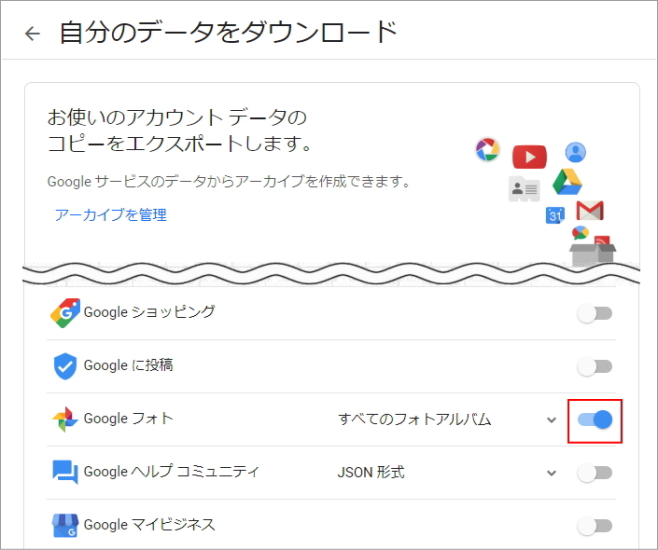
- Googleの自分のデータをダウンロードページを開きます。
- Googleフォトのみ、ステイタスを「オン」にします。
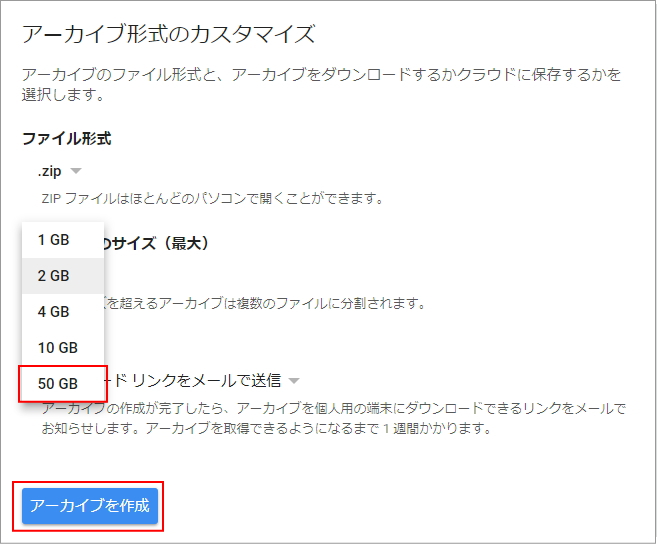
- アーカイブのサイズを指定します。
※アーカイブのファイルサイズは2GB(標準)に設定されているため、2GB単位でアーカイブが作成されてしまいます。Googleフォトに保存済みの全データのファイルサイズが多い場合は大きくしておきます。
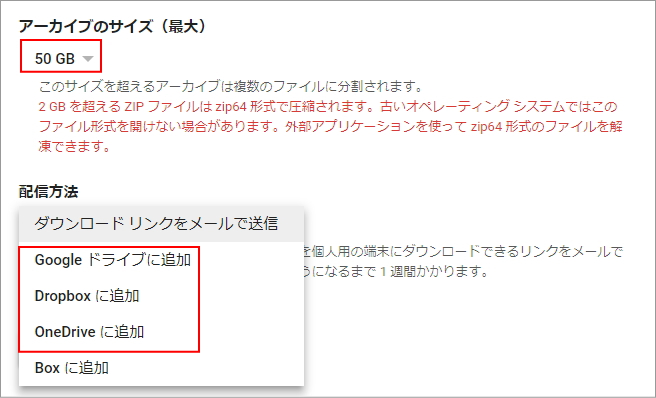
- 配信方法を指定します。
※初期設定は、[ダウンロードリンクをメールで送信]が設定されています。受信したメールの本文に記述されたリンクをクリックすると、自動的にダウンロードがはじまる仕組みです。しかしこの方法だとダウンロードに時間がかかるため、GoogleドライブやDropbox、OneDriveへの配信をおすすめします。 - 画面下部の[アーカイブを作成]をクリックします。
- アーカイブの総量に比例して作業時間もかかります。100GBを超えるアーカイブの場合、最低でも半日はかかります。